Windows 中的用户帐户访问
本文介绍 Windows 中的登录、注销、锁定和切换用户帐户操作。 展开以下部分以了解详细信息。
登录到 Windows 是指验证身份以访问 Windows 设备的过程。 此过程有助于保护你的个人信息和设置免受未经授权的访问。
登录时,如果你设置了 Windows Hello,则可以使用密码、PIN 或生物识别数据(如指纹或面部识别)。
-
打开设备电源。 如果已打开,请确保处于登录屏幕。
-
如果出现提示,请选择你的帐户。 如果你是唯一的用户,则应默认选择你的帐户。
-
如果已设置密码或 PIN,请输入密码或 PIN。 如果使用的是 Microsoft 帐户,请确保使用该帐户的密码。
如果设置了 Windows Hello,则可以使用面部识别、指纹或 PIN 而不是密码来更快、更安全地登录。
输入凭据后,按 Enter 或单击登录箭头以访问 Windows 桌面。
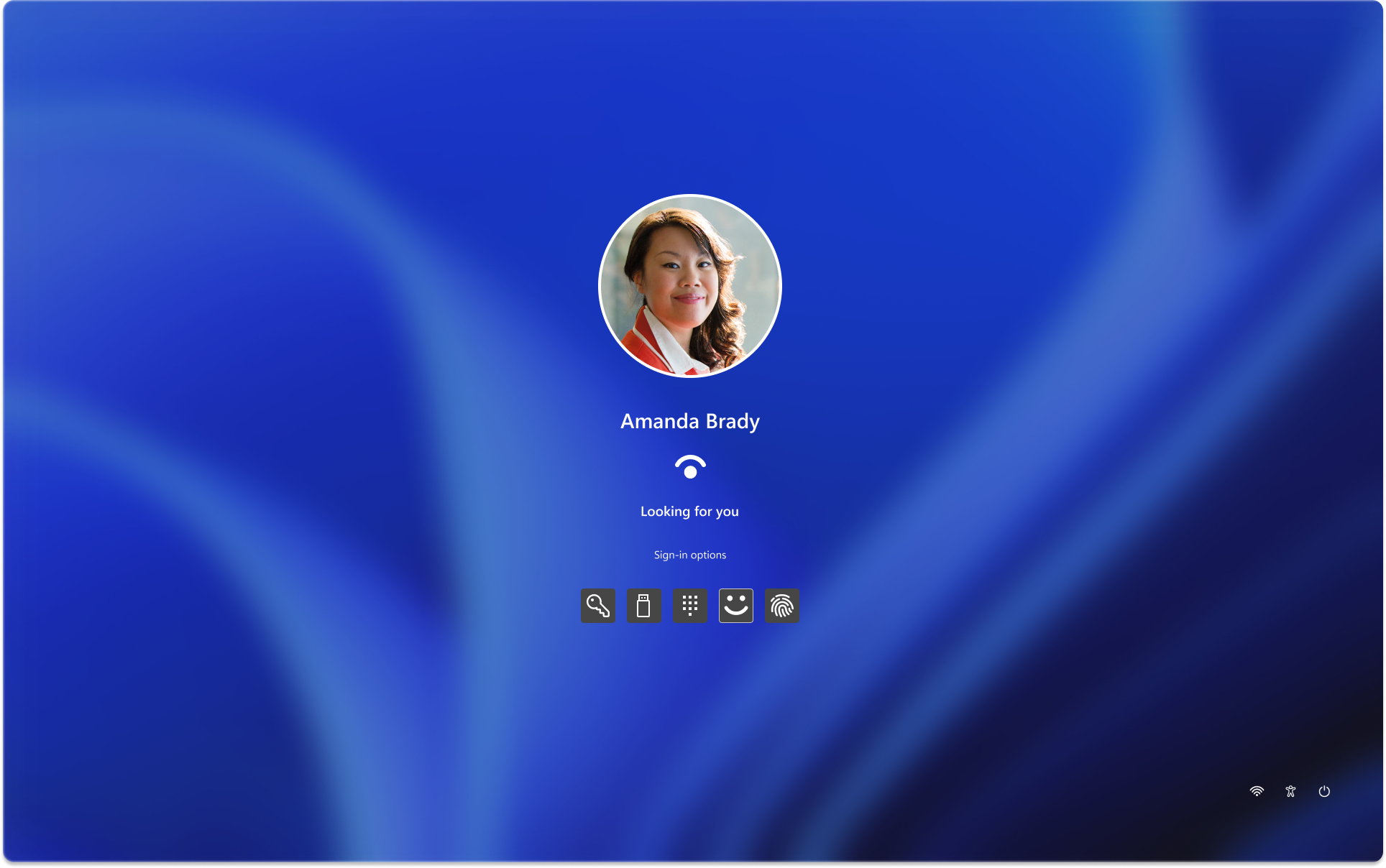
如果登录时遇到问题,可以从登录屏幕重置密码或 PIN。 查找 “我忘记了密码 ”或 “我忘记了 PIN”链接以开始重置过程。
-
有关 Windows Hello 的问题,请参阅排查 Windows Hello 问题
-
对于本地帐户,请按照重置 Windows 本地帐户密码中的说明进行操作
-
有关 PIN 的帮助,请参阅 在未登录到 Windows 时重置 PIN
注销 Windows 是关闭会话并确保帐户在设备上不再处于活动状态的过程。 这有助于维护帐户的安全和隐私,因为它可以防止其他人访问你的个人文件、应用程序和设置。
注销时,所有打开的应用程序都会关闭,未保存的工作可能会丢失。 在注销之前保存工作始终是一种很好的做法。
若要注销 Windows,请选择“ 开始”,选择用户图片或 “帐户” 图标,选择 ,然后选择“ 注销”。
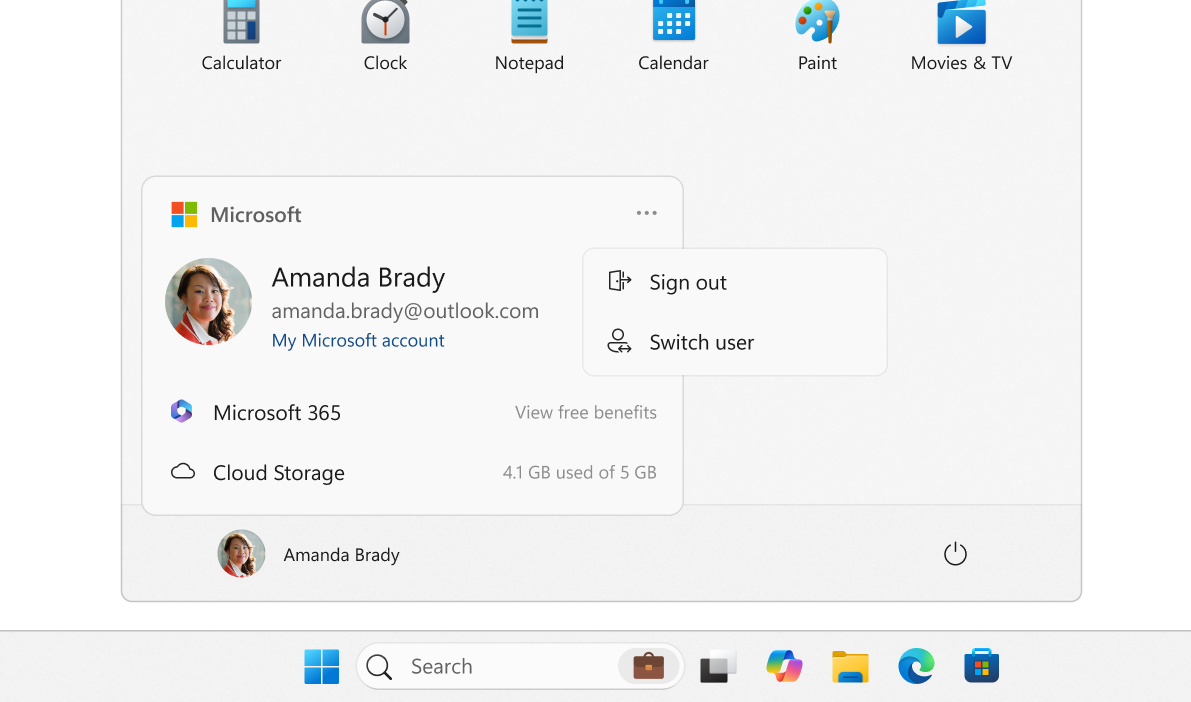
通过锁定 Windows 设备,可以快速保护设备,同时使应用程序和文件在后台保持打开状态。 锁定设备时,尝试访问设备的任何人都必须输入你的密码、PIN 或使用生物识别身份验证(如果已设置 Windows Hello)。 如果你需要离开设备,但不想关闭正在处理的所有内容,这将很有用。
若要锁定 Windows 设备,可以:
-
按 键盘上的 + L 键
-
或者,选择 “开始 ”,选择 电源 图标,然后选择“锁定”
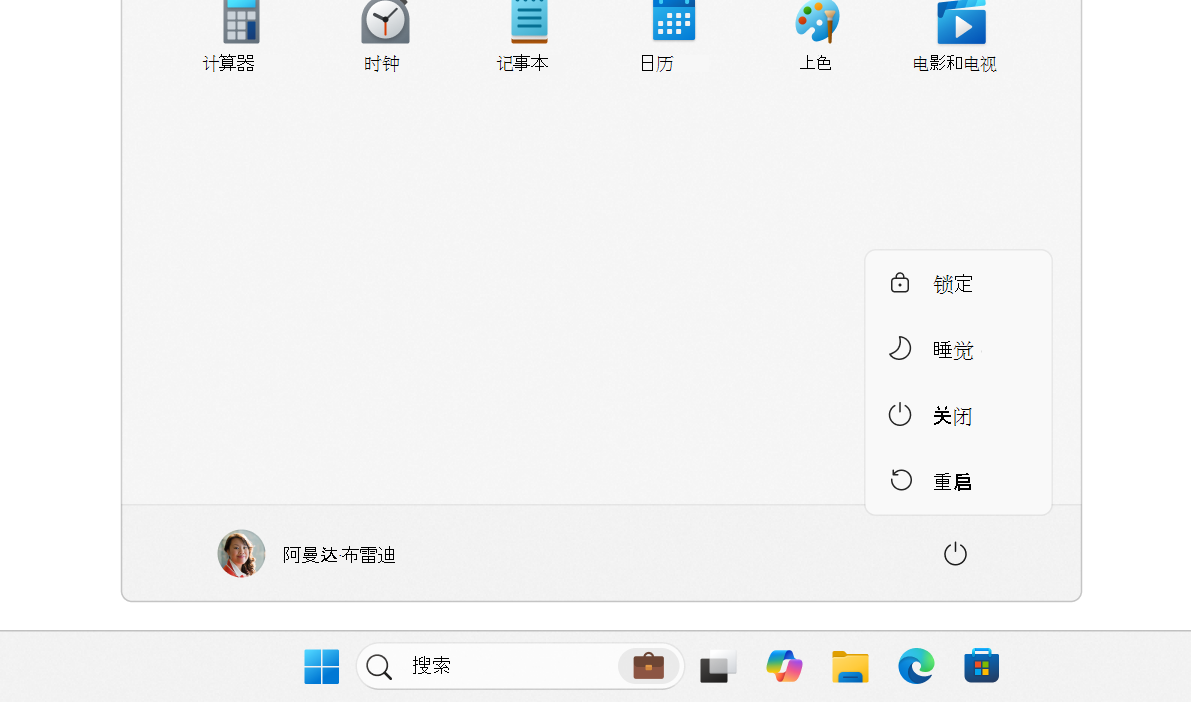
注意: 在早期版本的 Windows 11 中, “锁定 ”操作显示在 “帐户 ”菜单下。
在 Windows 中切换帐户,可以在同一设备上的不同用户帐户之间移动,而无需完全注销。 如果多个人员使用同一设备,或者你有单独的工作和个人用途帐户,则这很有用。
若要切换用户,可以:
-
选择“ 开始 ”,然后选择要切换到的用户帐户 (或图片) 的帐户名称图标。 这会将你带到所选帐户的登录屏幕,你可以在其中输入该帐户的凭据来访问它
-
选择 “开始”,选择用户图片或 “帐户” 图标,选择 ,然后选择“ 切换用户”。 这会将你带到登录屏幕,你可以在其中选择“其他用户”并输入另一个用户帐户的凭据。 此选项可能并非在所有设备的配置上都可用
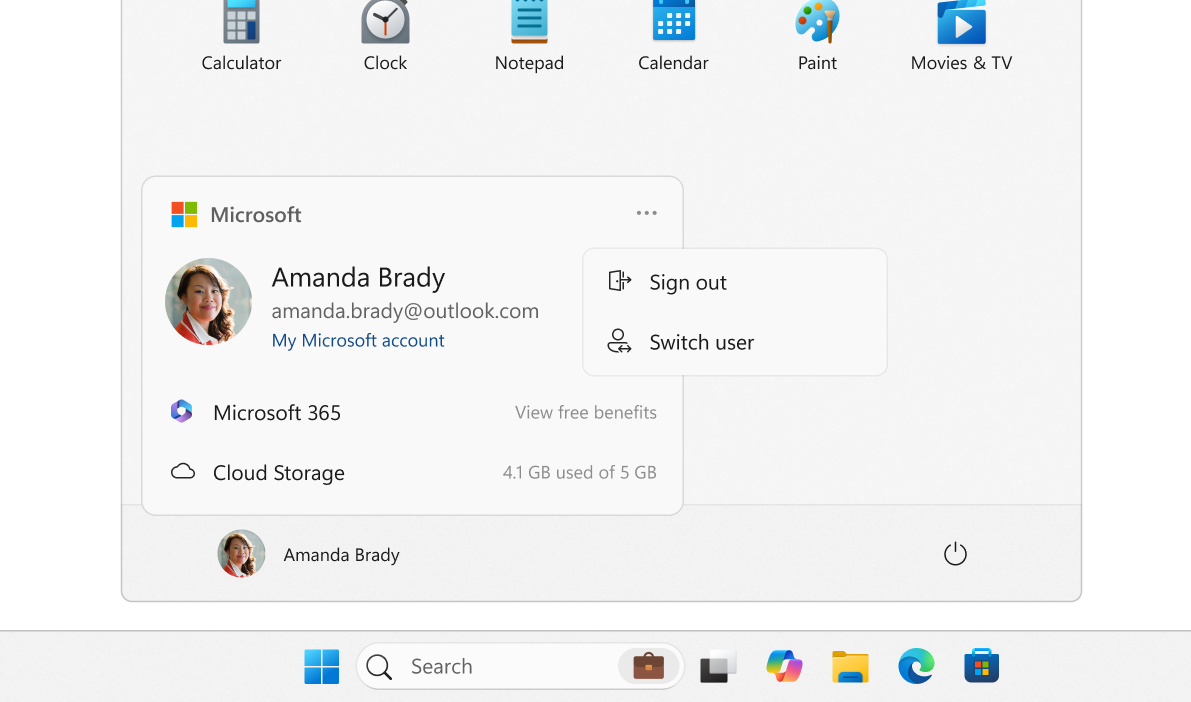
登录到 Windows 是指验证身份以访问 Windows 设备的过程。 此过程有助于保护你的个人信息和设置免受未经授权的访问。
登录时,如果你设置了 Windows Hello,则可以使用密码、PIN 或生物识别数据(如指纹或面部识别)。
-
打开设备电源。 如果已打开,请确保处于登录屏幕。
-
如果出现提示,请选择你的帐户。 如果你是唯一的用户,则应默认选择你的帐户。
-
如果已设置密码或 PIN,请输入密码或 PIN。 如果使用的是 Microsoft 帐户,请确保使用该帐户的密码。
如果设置了 Windows Hello,则可以使用面部识别、指纹或 PIN 而不是密码来更快、更安全地登录。
输入凭据后,按 Enter 或单击登录箭头以访问 Windows 桌面。
如果登录时遇到问题,可以从登录屏幕重置密码或 PIN。 查找 “我忘记了密码 ”或 “我忘记了 PIN”链接以开始重置过程。
-
有关 Windows Hello 的问题,请参阅排查 Windows Hello 问题
-
对于本地帐户,请按照重置 Windows 本地帐户密码中的说明进行操作
-
有关 PIN 的帮助,请参阅 在未登录到 Windows 时重置 PIN
注销 Windows 是关闭会话并确保帐户在设备上不再处于活动状态的过程。 这有助于维护帐户的安全和隐私,因为它可以防止其他人访问你的个人文件、应用程序和设置。
注销时,所有打开的应用程序都会关闭,未保存的工作可能会丢失。 在注销之前保存工作始终是一种很好的做法。
若要注销 Windows,请选择“ 开始”,选择用户图片或 “帐户” 图标,然后选择“ 注销”。
通过锁定 Windows 设备,可以快速保护设备,同时使应用程序和文件在后台保持打开状态。 锁定设备时,尝试访问设备的任何人都必须输入你的密码、PIN 或使用生物识别身份验证(如果已设置 Windows Hello)。 如果你需要离开设备,但不想关闭正在处理的所有内容,这将很有用。
若要锁定 Windows 设备,可以:
-
按 键盘上的 + L 键
-
或者,选择“开始”,选择用户图片或“帐户”图标,然后选择“锁定”
在 Windows 中切换帐户,可以在同一设备上的不同用户帐户之间移动,而无需完全注销。 如果多个人员使用同一设备,或者你有单独的工作和个人用途帐户,则这很有用。
若要切换用户,可以:
-
选择“ 开始 ”,然后选择要切换到的用户帐户 (或图片) 的帐户名称图标。 这会将你带到所选帐户的登录屏幕,你可以在其中输入该帐户的凭据来访问它
-
选择“ 开始”,选择用户图片或 “帐户” 图标,然后选择“ 切换用户”。 这会将你带到登录屏幕,你可以在其中选择“其他用户”并输入另一个用户帐户的凭据。 此选项可能并非在所有设备的配置上都可用







